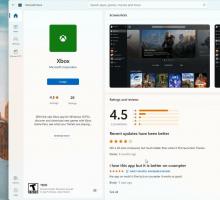أعد تسمية Mobile Hotspot وتغيير كلمة المرور والنطاق في Windows 10
سيوضح لك هذا المنشور كيفية إعادة تسمية Mobile Hotspot وتغيير كلمة المرور والفرقة في Windows 10. يمكن أن يكون هذا مفيدًا عند مشاركة الإنترنت الخاص بك وما يجب ضبط بعض خيارات التكوين الخاصة بنقطة الاتصال.
الإعلانات
القدرة على إنشاء ملف شبكة لاسكلية من الهاتف موجود في Windows لفترة طويلة. كان الإصدار الأول من Windows الذي كان لديه مثل هذه الإمكانات هو Windows 7. في وقت سابق ، كان عليك تشغيل بعض أوامر وحدة التحكم لـ بدء شبكة لاسلكية مستضافة.
بدءًا من Windows 10 build 14316 أو أعلى ، أضافت Microsoft الخيارات التي تتيح لك بسهولة إعداد وتشغيل أو إيقاف تشغيل نقطة اتصال الهاتف المحمول مباشرة في تطبيق الإعدادات. يمكنك تحويل جهاز الكمبيوتر الذي يعمل بنظام Windows 10 إلى ملف شبكة لاسكلية من الهاتف من خلال مشاركة اتصال الإنترنت الخاص بك مع الأجهزة الأخرى عبر Wi-Fi. يتيح لك نظام التشغيل مشاركة اتصال Wi-Fi أو Ethernet أو بيانات شبكة الجوّال.
ملاحظة: إذا كان جهاز الكمبيوتر الخاص بك يحتوي على اتصال بيانات خلوي وقمت بمشاركته ، فسيستخدم البيانات من خطة البيانات الخاصة بك.
إليك كيفية إعادة تسمية Mobile Hotspot وتغيير كلمة المرور وخيارات النطاق على نظام التشغيل Windows 10.
أعد تسمية Mobile Hotspot وتغيير كلمة المرور والنطاق في Windows 10
- افتح ال تطبيق الإعدادات.
- افتح الآن صفحة Network & internet> Mobile hotspot.
- انقر فوق يحرر على جهة اليمين.

- في مربع الحوار التالي ، حدد اسم الشبكة وكلمة المرور ونطاق الشبكة لنقطة الاتصال الخاصة بك.

- أخيرًا ، انقر فوق الزر حفظ للتطبيق.
انتهيت.
فيما يلي بعض التفاصيل الإضافية التي قد تجدها مفيدة. يحدد خيار اسم الشبكة SSID لشبكتك اللاسلكية التي سيراها المستخدمون الآخرون عندما تقوم بربط اتصالك. يضع كلمة مرور الشبكة لما تريده لا يقل عن 8 أحرف. أخيرًا ، يمكنك ذلك اختر 5 جيجاهرتز أو 2.4 جيجاهرتز أو أي نطاق شبكة متاح لخيار النطاق.
أيضًا ، يمكنك تمكين "قم بتشغيل Mobile Hotspot عن بُعد"الخيار في Windows 10 لاتصالات Bluetooth. في هذه الحالة ، سيتم تمكين نقطة الاتصال تلقائيًا عندما يبحث عنها الجهاز المقترن في النطاق. يمكن للجهاز المضيف توفير استهلاكه للطاقة عن طريق تعطيل نقطة الاتصال في حالة الخمول ، ولكن الأمر سيستغرق وقتًا أطول للاتصال بعميل نقطة فعالة.